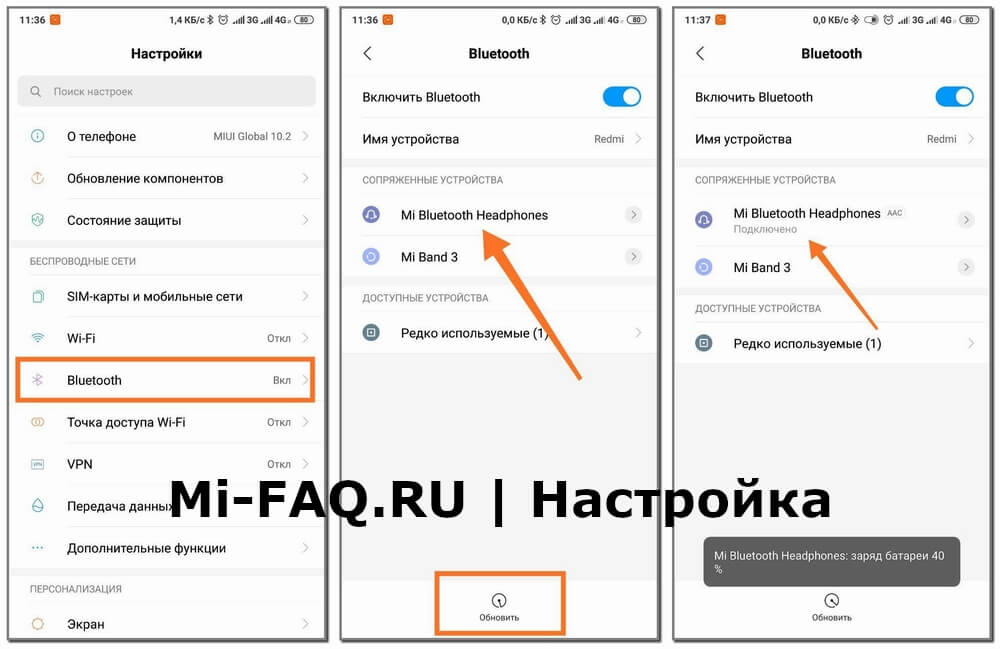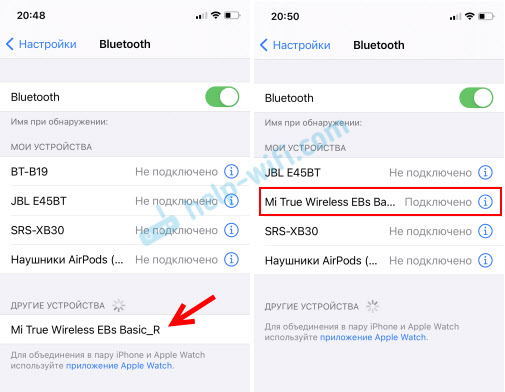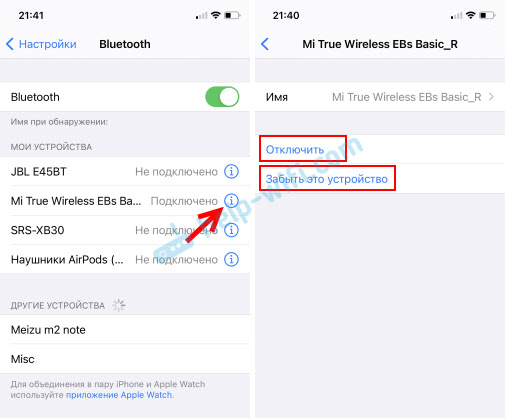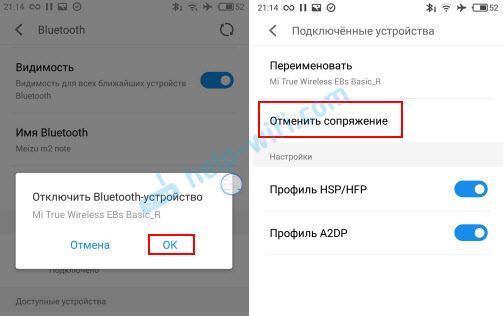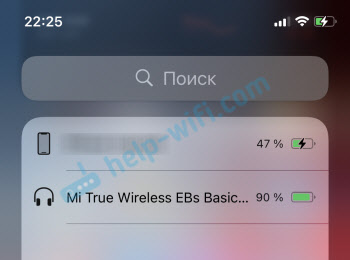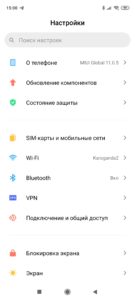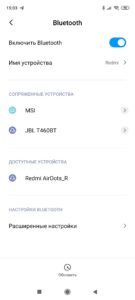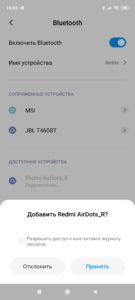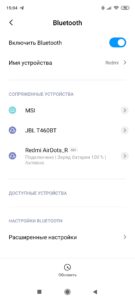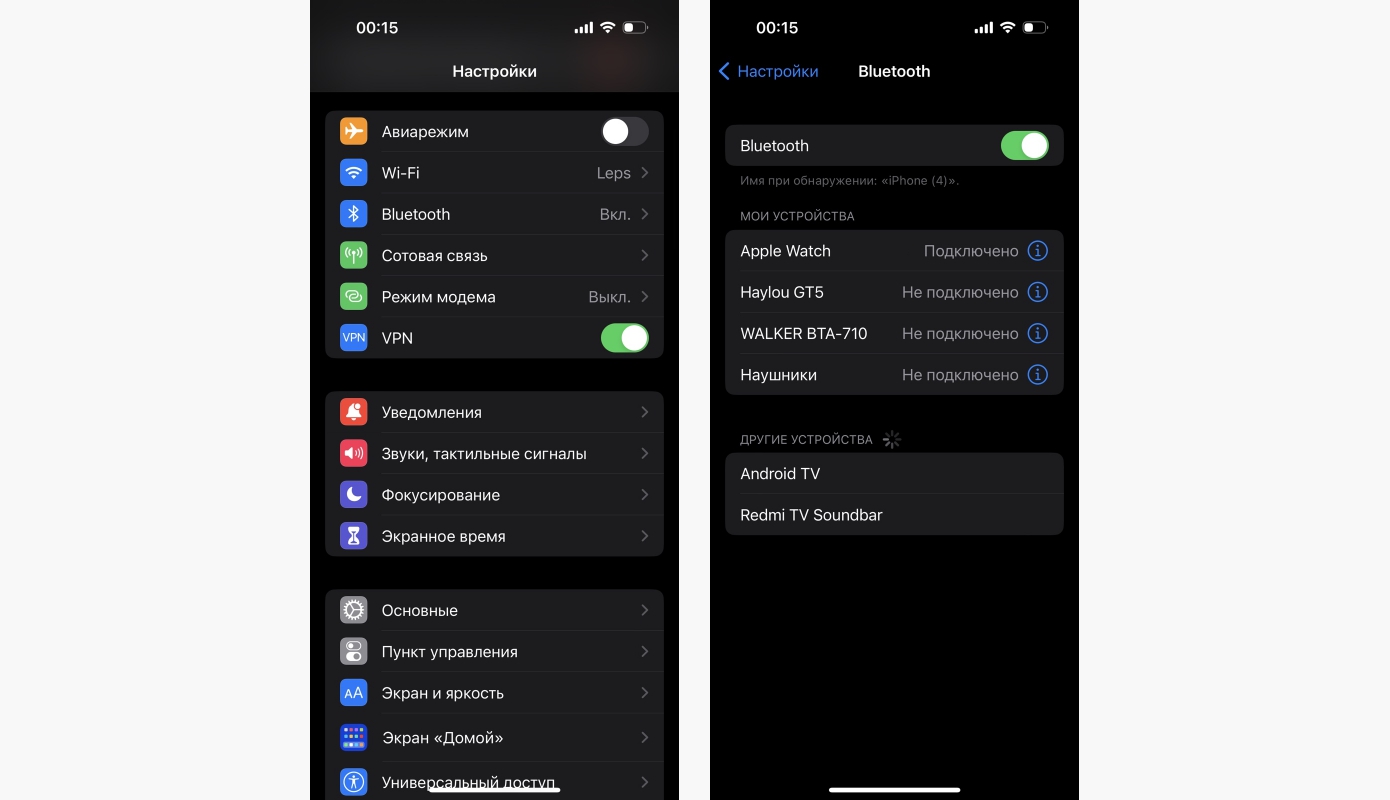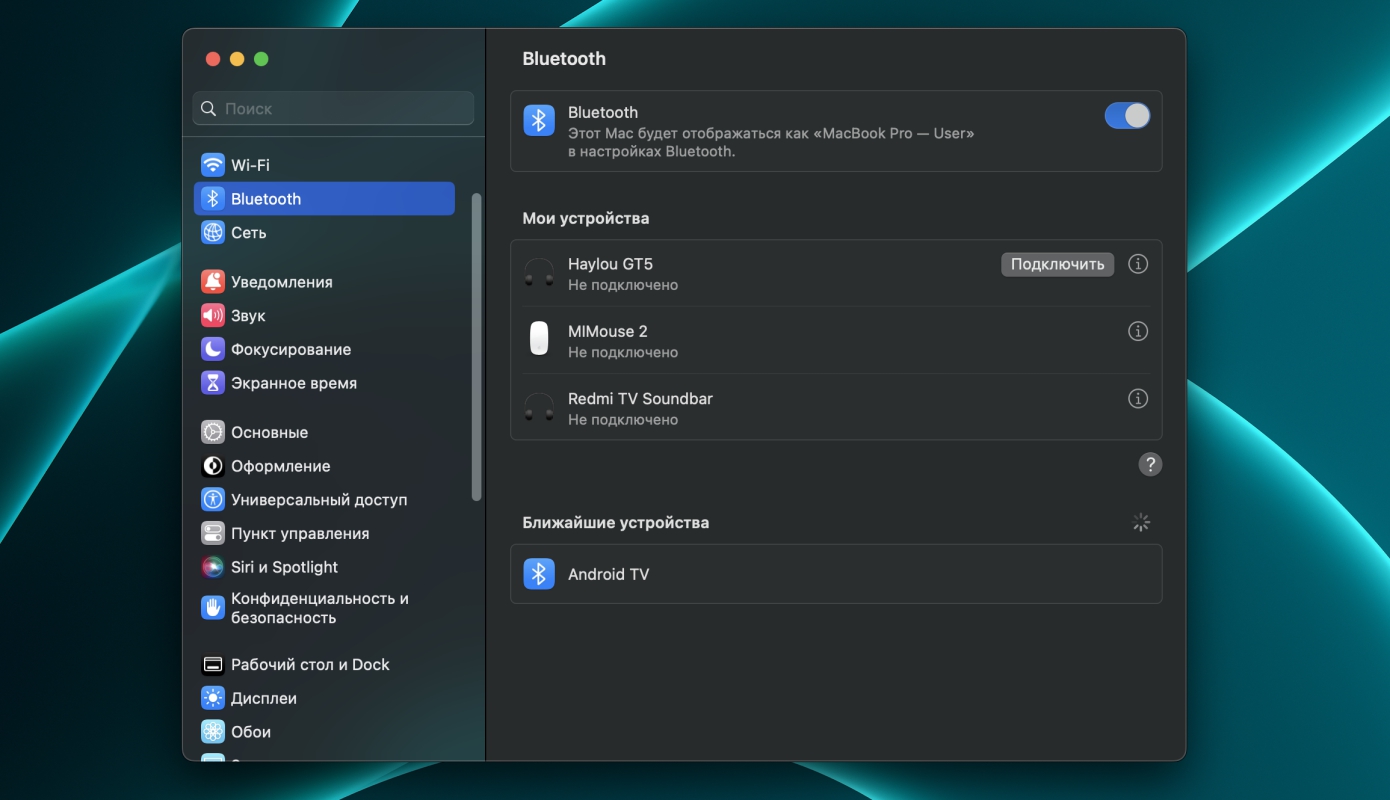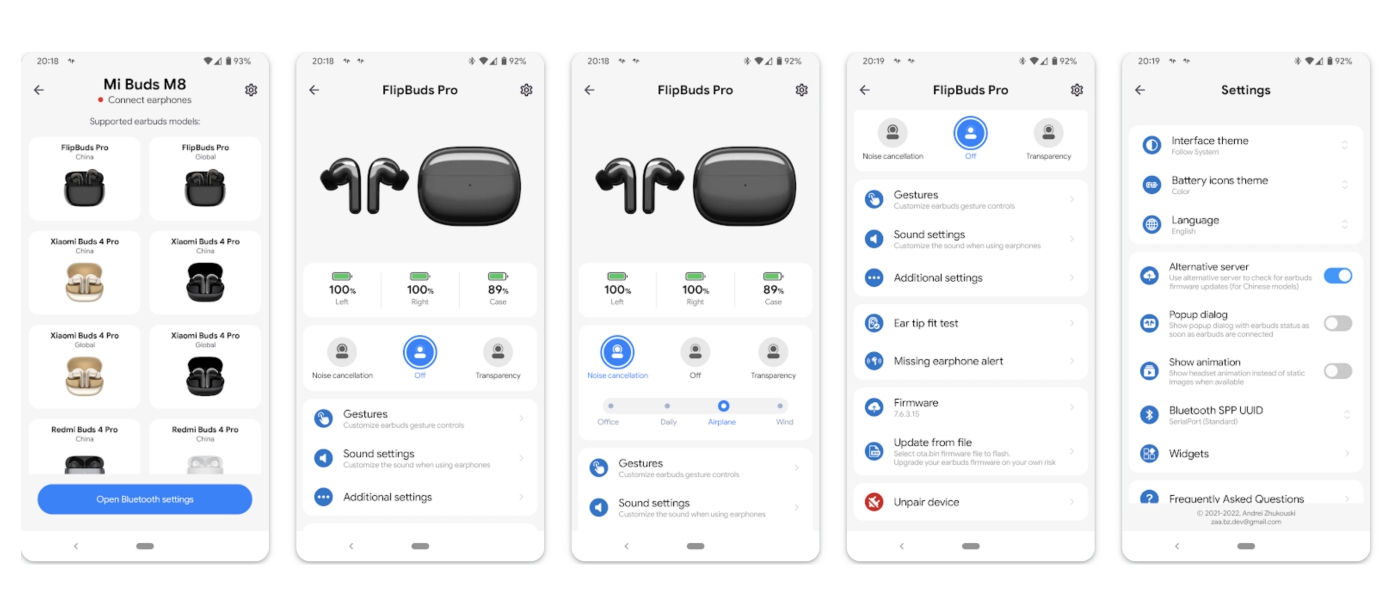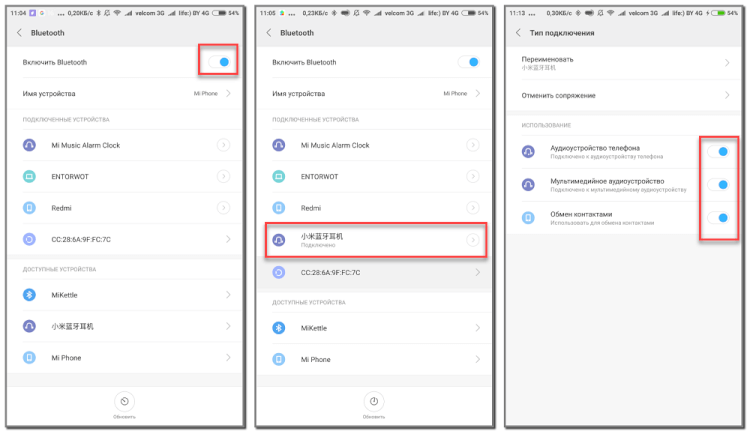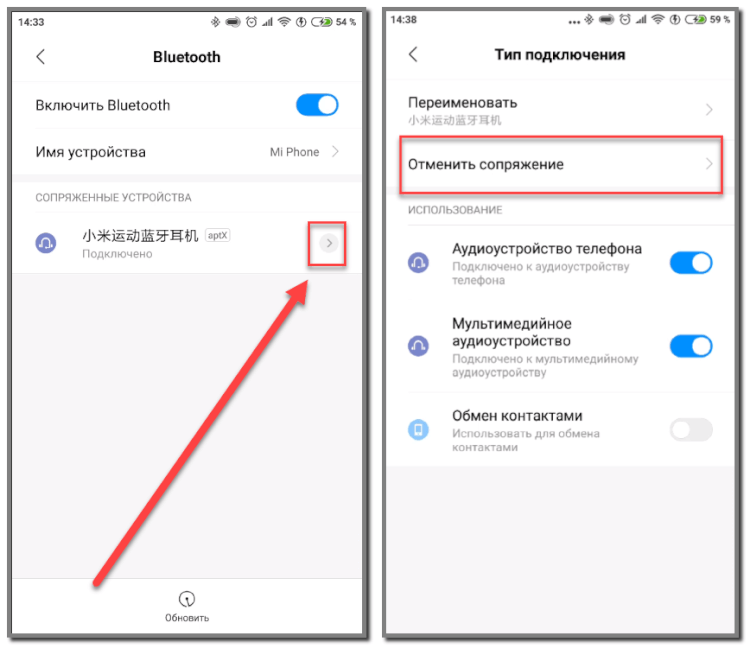Для современного человека неотъемлемой частью повседневной жизни стала телефонная гарнитура. Занимаясь своими делами, можно параллельно общаться с друзьями, слушать аудиокниги, музыку и новости. Поэтому многие пользователи задумываются, как подключить беспроводные наушники к телефону Xiaomi. Сегодня мы ответим на этот вопрос.
Что лучше: проводные или беспроводные наушники
Перед покупкой гарнитуры необходимо определиться, какая конструкция гаджета вам необходима: проводная или беспроводная? Для этого подумайте, в каких условиях и как вы будете использовать наушники.
Любите заниматься спортом и ежедневно отправляетесь на пробежки? Много путешествуете? Ведете активный образ жизни? Тогда однозначно присмотритесь к Bluetooth-гарнитурам. Ваши движения не будут сковываться проводами, и вы сможете без проблем находиться вдали от телефона (в радиусе Блютуз-доступа).
Предпочитаете слушать музыку в помещении, а для телефонных разговоров используете преимущественно смартфон, а не гарнитуру? В таком случае, не стоит переплачивать, ведь можно приобрести обычные проводные наушники.
Сравнительная таблица
Ниже вы найдете подробную схему с плюсами и минусами двух типов гарнитур. Читайте и выбирайте свой идеальный вариант.
 |
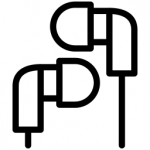 |
||
| Bluetooth-гарнитура | Проводная гарнитура | ||
| Преимущества: | Недостатки: | Преимущества: | Недостатки: |
| Мобильность. Ваши движения не скованны. Нет необходимости везде носить с собой телефон. | Нужен источник питания. Блютуз-гарнитуры довольно быстро разряжаются. | Не стоит беспокоиться о заряде. Можно слушать музыку и общаться без ограничения по времени. | Наличие проводов. При активных занятиях провода сильно мешают, также необходимо везде носить с собой телефон. |
| Компактность. Присмотритесь к отличным минималистичным наушникам Xiaomi AirDots. Это отличная бюджетная альтернатива дорогим гаджетам от Apple. | Замысловатое подключение. Для первой синхронизации наушников с телефоном может потребоваться время. Новички часто путаются с последовательностью действий. | Просто подключение. Сопряжение максимально простое: просто вставил провод в USB-разъем – и готово. | Поломка проводов. Если гарнитуру использовать длительное время, кабель может переламываться, лопаться и трескаться. Для его замены понадобятся дополнительные средства. |
| Интересный дизайн. На современный рынок выходит все больше беспроводных моделей с абсолютно разным внешним видом. | Цена. За качественную гарнитуру с новейшими функциями придется заплатить немало. | Доступность. За несколько тысяч можно приобрести отличные наушники с базовым функционалом. | Устаревшие модели. Постепенно проводные конструкции все равно уходят на второй план, вытесняемые современными Блютуз-гаджетами. |
| Не можете определиться с выбором наушников? Тогда присмотритесь к отличному альтернативному варианту: проводные наушники с возможность Bluetooth-подключения. |
Как правильно подключить Bluetooth-наушники к Xiaomi
Приступаем к практике. Для начала необходимо убедиться, что на смартфоне есть Блютуз. Большинство современных моделей имеет данный модуль, а вот на старых телефонах его может и не быть.
Также желательно выбирать наушники с версией Bluetooth, которая подходит вашему устройству. Ведь если в гарнитуру встроена беспроводная технология пятого поколения, а на девайсе четвертого, функционировать наушники будут на Bluetooth 4.0 (работать они будут, но вот качество звука и расстояние между устройствами заметно снизится).
Несмотря на простоту процедуры, внимательно ознакомьтесь с нашей подробной инструкцией, чтобы первая синхронизация не доставила хлопот.
Первая настройка после покупки
- Берем смартфон и активируем Блютуз. Для этого посещаем «Настройки». Заходим в раздел «Беспроводные сети» – «Bluetooth». Передвигаем ползунок в режим «Вкл».
- Теперь настраиваем наушники. В инструкции должно подробно рассказываться, как правильно включать и выключать гарнитуру. Обычно кнопка питания располагается сбоку. Жмем на нее и дожидаемся звукового сигнала.
- На смартфоне переходим в «Доступные устройства». Ищем там модель наших наушников. Кликаем по ним и соглашаемся на сопряжение.
Иногда требуется пароль, который также указывается в инструкции к гаджету. Вот и все, мы впервые подключили Bluetooth-наушники.
Общие правила использования
После первого подключения к смартфону Xiaomi сопряжение происходит автоматически. Аппарат сам определяет гарнитуру, и сразу же начинается воспроизведение аудиофайлов. Но Блютуз, разумеется, должен быть заранее активирован на телефоне.
Решение частых проблем
Приобрели качественную гарнитуру, четко следуете инструкциям, но с наушниками наблюдаются определенные проблемы? Не волнуйтесь, неполадки можно легко решить, ознакомившись с нашими советами и рекомендациями.
Что делать, если Xiaomi не видит наушники
Чаще всего ошибка заключается в программном обеспечении. Например, после системных обновлений это довольно распространенное явление. Тогда стоит откатиться на прошлую версию или провести сброс до заводских настроек.
Если же наблюдаются проблемы с проводным подключением, то стоит проверить и тщательно почистить разъемы. А еще обратите внимание на исправность провода и самих контактов.
В большинстве случаев, наушники не подключаются, если настройка неправильно произведена пользователем. Так что тщательно прочитайте каждый пункт руководства, прежде чем обращаться в сервисный центр.
Звук в наушниках слишком громкий или тихий
О том, как увеличить громкость в наушниках на телефонах Xiaomi, мы рассказывали в нашей отдельной статье. Там представлено огромное количество различных методов, а также присутствует видео-инструкция и ответы на ваши вопросы.
Вам также будет интересная статья о том, как убрать зависший значок подключенной гарнитуры.
Видео-инструкция
Ответы на популярные вопросы
Блютуз наушники держат заряд менее часа, это нормально?
Это явная поломка гаджета. Обратитесь в сервисный центр. Если гарнитура на гарантии, вам обеспечен бесплатный ремонт или замена.
Как правильно первый раз заряжать новые наушники?
Особых рекомендаций нет. Если на модели присутствует индикатор, то при разряде он загорится красным цветом. После нескольких часов зарядки (подробности указаны в инструкции), гаджет можно отключать от питания.
Чем наушники отличаются от гарнитуры?
Это схожие понятия, но отличия они все же имеют. Наушники предназначены исключительно для прослушивания аудиофайлов, а гарнитура подходит и для телефонного разговора. Рекомендуем приобретать именно гарнитуры, так как это наиболее оптимальное решение.
Сегодня мы обсудили, как подключить Bluetooth-наушники к смартфону Xiaomi. Это очень простая и легкая процедура, с которой даже у новичков не возникнет проблем. Выбирайте отличные гарнитуры и наслаждайтесь качественным прослушиванием музыки и разговором с близкими! Удачи!
Инструкция по подключению Bluetooth TWS наушников Xiaomi Mi True Wireless Earbuds basic и Xiaomi Redmi AirDots. Покажу как правильно подключить эту Bluetooth-гарнитуру к телефону или планшету на базе Android, или к iPhone/iPad. Так же покажу, как пользоваться этими наушниками, как управлять музыкой и вызовами с помощью кнопок на наушниках и как сделать сброс настроек, в случае если наушник не подключаются, или работает только один наушник. У многих возникает проблема с подключением Earbuds/AirDots чтобы работали два наушника. Так как наушники формата TWS и иногда они между собой не соединяются, в результате чего звук воспроизводится только из одного наушника.
Xiaomi Mi True Wireless Earbuds basic и Xiaomi Redmi AirDots – это абсолютно идентичные наушники. Просто вторые выпускаются для рынка Китая, поэтому другое название. Я покупал эти наушник у нас, поэтому у меня Earbuds. Если бы заказывал с AliExpress, то возможно это были бы Redmi AirDots. Но это не имеет значения. Только с AirDots в комплекте скорее всего не будет инструкции на русском языке.
Это наверное одни из самых доступных и популярных наушников формата TWS. Они без проблем подключаются к любому смартфону и могут выполнять функцию как полностью беспроводных стерео наушников, так и Bluetooth-гарнитуры (есть встроенный микрофон). Хорошо функционируют с устройствами на Android и на iOS. Работают все функции функциональных клавиш и отображается уровень заряда наушников. Так же Xiaomi Earbuds/Redmi AirDots без проблем подключаются к компьютерам на Windows.
Как правильно подключить наушники Redmi AirDots/Xiaomi Earbuds?
Очень важно правильно выполнить первое сопряжение наушников с телефоном, планшетом, или другим устройством. Так как это TWS наушники, и правый наушник является главным, то важно подключить именно его.
В моем случае только он (правый наушник) отображался в списке доступных Bluetooth устройств на телефоне. Но я видел случаи, когда народ подключал к телефону левый наушник, после чего происходила рассинхронизация AirDots и играл только один наушник, так как наушники не соединялись в пару. Эта проблема обычно решается сбросом к заводским настройкам (как это сделать я показывал ниже в статье) и повторным подключением.
- Достаем оба наушника из зарядного чехла. На обеих наушниках индикатор несколько секунд должен активно мигать белым цветом. Затем на левом наушнике индикатор должен погаснуть, а на правом продолжать медленно мигать.
Это значит, что наши наушники AirDots синхронизировались.
- Заходим в настройки Bluetooth на нашем телефоне, или другом устройстве. В списке доступных устройств должны появится наушники. У меня они называются «Mi True Wireless EBs Basic_R». Так же они могут называться «Redmi AirDots_R». Желательно выбирать устройство именно с «_R» в названии. Это правый наушник.
Я показал на примере iPhone. На Android устройствах процесс подключения выглядит точно так же.
Просто выбираем наушники из списка доступных устройств. - Наушники подключены к телефону. Можно пользоваться.
Как отключить наушники или подключить к другому устройству?
Чтобы отключить наушники AirDots/Earbuds от телефона, достаточно положить их в чехол. Они автоматически отключаться и начнут заряжаться. Как только вы достанете их из чехла, они автоматически подключаться к устройству, с которым были ранее сопряжены. Так же их можно выключить принудительно. Нужно удерживать кнопку на каждом наушнике 5 секунд. Ну и в настройках Bluetooth на телефоне можно их отключить. Об этом я расскажу более подробно.
Если вы хотите подключить наушники к другому устройству, например к планшету, а они автоматически подключаются к телефону и другое устройство их уже не видит, то сначала нужно либо отключить, либо удалить наушники на устройстве, к которому они подключены в данный момент. Сделать это можно в настройках Bluetooth на вашем Android смартфоне, или на iPhone.
На iPhone нужно просто нажать на значок (i) напротив наушников и выбрать «Отключить», либо «Забыть это устройство» (в дальнейшем не будут подключаться автоматически).
На Android для отключения наушников нужно обычно нажать на сами наушники в настройках и выбрать «Отключить», или подтвердить отключение нажав Ok. А для удаления наушников нужно нажать на (i) или шестеренку и выбрать что-то типа «Отменить сопряжение». На разных телефонах и версиях Android названия пунктов меню могут немного отличаться.
После отключения/удаления наушники перейдут в режим подключения (мигает белый индикатор) и вы сможете подключить их к другому устройству. Или повторно к этому же устройству.
Как пользоваться наушниками AirDots/Earbuds?
Так как это наушники формата TWS (два беспроводных наушника), то у них есть несколько особенностей по сравнению с обычными Bluetooth наушниками. Сейчас я коротко постараюсь объяснить основные моменты, которые помогут вам правильно пользоваться этими наушниками.
Как заряжать наушники AirDots?
Наушники заряжаются от кейса. Мы в свою очередь заряжаем кейс. Сразу после покупки не забудьте удалить пленку на каждом наушнике, которая находится на контактах соединения наушников с кейсом. Перед подключением рекомендую зарядить наушники.
Спереди на чехле есть небольшой индикатор. Он светится красным когда чехол заряжен не полностью. Так же индикатор на чехле горит красным во время зарядки. При полной зарядке чехла он горит белым.
Чтобы зарядить наушники Xiaomi Earbuds или Redmi AirDots нужно просто поместить их в чехол. Они сразу начнут заряжаться. В процессе зарядки индикатор на каждом наушнике горит красным цветом. Когда они полностью зарядились он начинает гореть белым цветом.
Если вы открыли кейс, а индикатор на наушниках не горит – нажмите на кнопку на каждом из наушников, чтобы посмотреть статус зарядки.
Включение/выключение
Эти TWS наушник от Xiaomi автоматически включаются когда вы достаете их из кейса и выключаются когда вы кладете их в кейс. Это можно наблюдать по работе индикаторов. Достали наушники – индукторы начинают мигать белым цветом. Поставили их в чехол – горят красным (наушники заряжаются).
Но их так же можно включать и выключать вручную. Такая функция может пригодиться, например, когда вы куда-то пошли в наушниках, не взяли с собой кейс и вам нужно их выключить. Или когда вы хотите использовать один наушник – второй можно просто выключить.
Чтобы вручную выключить Xiaomi Earbuds, нужно нажать на многофункциональную кнопку на наушниках и удерживать ее 5 секунд. Когда загорится и погаснет красный индикатор – наушник будет выключен. Чтобы включить – нужно удерживать многофункциональную клавишу на протяжении 1 секунды.
Процедуру повторяем с каждым наушником.
Как синхронизировать и подключить второй наушник?
К устройству (телефону, планшету, ноутбуку) подключается только один наушник – правый. Он как бы главный. А левый наушник подключается к правому. Они синхронизируются между собой. Это происходит сразу после того, как мы достаем наушники из зарядного чехла. Вручную ничего делать не нужно.
Процесс синхронизации левого и правого наушника Earbuds или Redmi AirDots можно наблюдать по индикаторам. Когда мы достаем оба наушника из кейса на них начинает очень активно мигать белый индикатор. Это идет процесс соединения наушников в пару. Через 1-3 секунды индикатор на левом наушнике гаснет (это значит, что он подключался к правому), и на правом наушнике индикатор начинает мигать медленно (он готов для подключения к телефону или другому устройству).
Иногда бывает сбой и наушники не соединяются между собой. Левый наушник не подключается к правому. В таком случае, первым делом нужно попробовать сделать сброс настроек.
Сброс наушников AirDots и Xiaomi Earbuds
В интернете очень много инструкций по сбросу настроек на этих наушниках. Причем разных инструкций, они отличаются. В том числе они отличаются от той, что идет в комплекте с наушниками. Вот что написано в бумажной инструкции, которая была в комплекте:
Выньте наушники из зарядного чехла и убедитесь, что они отключены. Нажмите и удерживайте многофункциональную кнопку на обоих наушниках в течение примерно 15 секунд. После того как индикатор попеременно мигнет красным и белым цветами три раза, а затем это повторится еще раз, отпустите панель и верните наушники в зарядный чехол.
Я делал так: достал наушники из кейса, нажал одновременно на кнопки и держал 5 секунд. Загорается и гаснет красный индикатор, наушники отключаются – отпускаем кнопку. Снова одновременно нажимаем на кнопку на каждом наушнике и держим 15 секунд. Но у меня поведение индикатор отличается от того, что описано в инструкции. У меня активно/медленно мигает белый индикатор, затем на секунду загорается красный и снова мигает белый. И так по кругу. Такое впечатление, что наушники отключаются и включаются.
Вот еще инструкция по сбросу настроек на Redmi AirDots:
- Достаем наушники из футляра и выключаем их. Для этого нажмите и подержите кнопку 5-6 секунд. Загорится красный индикатор и кнопку можно отпустить.
- Зажимаем кнопки на обеих наушниках на 15 секунд. В процессе индикатор будет мигать белым и красным. В итоге индикаторы должны погаснуть.
- Включаем наушники удерживая кнопки 1-2 секунды.
- Можно положить наушники в чехол, или сразу выполнить подключение наушников Redmi AirDots к телефону.
Если сброс с первого разу не помог решить проблему с подключением или синхронизацией наушников – сделайте сброс еще раз.
Использование многофункциональной кнопки
На каждом из наушников есть многофункциональная кнопка. Она выполняет такие функции (одинаковые для левого и правого наушника):
- Одно нажатие на кнопку в режиме ожидания запускает, или останавливает воспроизведение музыки.
- Двойное нажатие вызывает функцию голосового помощника (Google Assistant, Siri).
- При входящем вызове одно нажатие позволяет принять вызов.
- Чтобы отклонить вызов нужно нажать на кнопку и удерживать ее 1 секунду.
- Когда запущена камера, то с помощью кнопки можно делать фото.
Это весь функционал. Очень не хватает возможности переключения песен. Чтобы кнопкой можно было включать следующий трек. На Android устройствах этот функционал можно попробовать реализовать с помощью приложения DotDroid или MacroDroid. Установить их можно с Google Play.
Как смотреть уровень заряда на Xiaomi Mi Airdots?
На iPhone и iPad уровень заряда Bluetooth наушников отображается в виджетах.
На Android (в зависимости от производителя устройства и версии Android) бывает по-разному. Обычно это индикатор возле заначка Bluetooth в статус-баре.
Выводы
Прикольные и недорогие TWS наушники, которые без проблем подключаются к любому устройству и отлично работают. Процесс подключения и использования простой и понятный. Особенно если прочитать инструкцию, или эту статью 🙂
Бывают проблемы с тем, что играет только один наушник. Не удается подключить их таким образом, чтобы работали оба наушника. Эта проблем без проблем решается путем сброса настроек до заводских и повторным подключением к устройству. Как сбросить и подключить эти наушники я подробно показывал в этой статье.
Если у вас остались какие-то вопросы по наушникам Xiaomi Redmi AirDots или Xiaomi Mi True Wireless Earbuds basic – пишите в комментариях. Так же буду рад видеть ваши комментарии, в которых вы делитесь собственным оптом использования этих наушников. Возможно вы знаете какие-то интересные фишки, или решения. Поделитесь с нами!
Друзья, пламенно приветствую вас в очередной нашей статье инструкции! Сейчас вы узнаете, как можно подключить ваши Bluetooth наушники Xiaomi к телефону Xiaomi (и не только). Вся проблема создана из того, что почему-то телефон не подключает их автоматом, как это сделано в тех же АирПодсах, но настроив это один раз, дальше у вас все будет подключаться автоматически. Уверен, займет менее минуты. Начинаем.
Остались какие-то вопросы или сомнения – напишите их в комментариях под этой статьей. Я не поленюсь, достану наушники и еще раз попробую воплотить в жизнь ваш сценарий на своем смартфоне. Все для читателей WiFiGid.
Содержание
- Первичное подключение
- Шаг 1 – Включаем наушники
- Шаг 2 – Телефон
- Повторные подключения
- Дополнения от автора
- Задать вопрос автору статьи
Первичное подключение
Связку буду проводить на телефоне Redmi Note 9 Pro и наушников одними из самых популярных наушников на текущий день – Redmi AirDots. Но в целом все работает примерно одинаково, поэтому, если вам нужны общие подробные инструкции, можете внимательно ознакомиться с ЭТОЙ СТАТЬЕЙ.
Шаг 1 – Включаем наушники
Прежде чем подключаться к наушникам, нужно сначала их как-то включить. Рекомендую ознакомиться с инструкциями конкретно под свою модель – на некоторых идут отдельные кнопки, а TWS вроде моих АирДотсов активируются просто методом извлечения из футляра – достаем правый и левый наушники и по ходу дела вставляем их в уши.
Остальные действия нужно успеть сделать, пока беспроводные наушники Xiaomi находятся в режиме поиска (в моем случае – моргает белая лампочка на правом ухе). Если не успели подключиться с первого раза – просто выключите-включите наушники заново (ну или положите их обратно в кейс и достаньте).
На некоторых гарнитурах и наушниках Сяоми для активации режима подключения нужно удерживать какую-нибудь кнопку (например, на гарнитуре Xiaomi Bluetooth Headset удерживается кнопка сверху) – еще раз рекомендую просто ознакомиться с инструкцией по СВОЕЙ КОНКРЕТНОЙ МОДЕЛИ. Но обычно все происходит автоматом без танцев с бубнами.
Шаг 2 – Телефон
Теперь переходим непосредственно к телефону. Так как мы имеем дело с блютузом, идем в его настройки (все картинки ниже кликабельны для увеличения):
Настройки – Bluetooth
В открывшейся вкладке должны через некоторое время появиться наушники:
Если их здесь нет – выключите и включите наушники снова, и выйдите и войдите заново в настройки Bluetooth. В итоге у вас там должны появиться наушники как на рисунке выше. Обратите внимание, что виден только ПРАВЫЙ наушник – Redmi AirDots_R – это нормально для TWS наушников, когда какой-то из них бывает главным. Т.е. вы подключаетесь к правому, а они уже между собой как-то договариваются без нас.
Остается только щелкнуть по нашему наушнику и согласиться на подключение:
Все. Наушники появляются в списке сопряженных устройств.
Повторные подключения
Далее останется только включить наушники, и они автоматически будут подключаться к вашему телефону. И больше никаких настроек! Удобно же? Если в один прекрасный день они не захотят автоматически подключаться – или пробуем перезагрузить наушники и телефоне, или удаляем наушники из сопряженных устройств и пробуем подключиться заново как в первом пункте.
Дополнения от автора
Более здесь и добавить нечего. Но если есть что-то еще – пишите, буду дополнять ниже.
- Да, наушники отлично сопрягаются и с Android и с Apple – каких-то проблем в эксплуатации замечено не было, стандарт Bluetooth един для всех (ну почти).
- Еще очень частая проблема при невидимости наушников – они просто разряжены или умер аккумулятор. Рекомендую зарядить по полной и убедиться, что лампочки сигнализируют о том, что устройство работает и находится в поиске.
- Не все гарнитуры поддерживают подключение нескольких устройств к ним – поэтому прежде чем искать и подключать наушники, рекомендую убедиться, что они уже не подключены к другому устройству (в моем случае наушники часто подключаются к ноутбуку еще до того как найдут телефон).
- К компьютерам с Windows подключение тоже происходит без каких-то проблем. На моей практике Xiaomi всегда работают без каких-то подвохов, звук идет в оба наушника.
- И да, чуть не забыл, телефоны Xiaomi спокойно подключаются к любым Bluetooth наушникам без видимых ограничений. Как и любые наушники Xiaomi работают с любой техникой. Т.е. понимаем, что технология Bluetooth обратно совместима для всех. Поэтому если что-то не работает или не подключается – или вы не активировали режим сопряжения, или села батарейка, или вашим наушникам пора отправиться в мусорное ведро. Хэппи Энд) Для неверующих еще есть сброс на Заводские настройки. Но лично я ой как не люблю это дело (сбрасываю только со сменой телефона).
Беспроводные наушники Xiaomi являются одними из самых популярных аксессуаров в этой отрасли. И для этого есть несколько причин: они демонстрируют хорошее звучание, обладают высокой автономностью и вдобавок ко всему имеют привлекательный ценник. Но как пользоваться наушниками Xiaomi?
Поскольку многие сталкиваются с различными вопросами, связанными с процессом эксплуатации наушников Xiaomi, наверняка будет уместно, если в вашем распоряжении будет полноценное руководство по их использованию. В этой статье мы расскажем обо всем, что поможет в использовании гарнитур пекинского бренда, включая процедуру сопряжения с различными платформами, повседневного подключения, обновления прошивки, устранения неполадок и т.д.
Как подключить беспроводные наушники
Перед первым использованием беспроводных наушников их, разумеется, необходимо подключить к своему устройству. Гаджет может работать с большинством современных устройств, и давайте рассмотрим подключение к основным из них, а именно к компьютерам с Windows и macOS, а также к iPhone и Android-смартфону.
Но независимо от того, с каким устройством вы планируете использовать беспроводную гарнитуру, сперва необходимо зарядить наушники, а также удостовериться, что на самих вкладышах нет никакой защитной пленки – зачастую она располагается на коннекторах и тем самым препятствует зарядке.
Когда с этим покончено, можно приступать непосредственно к подключению.
Android
Извлеките правый наушник из зарядного кейса, после этого индикатор на нем должен начать мигать – это значит, что наушник готов к подключению. Теперь откройте «Настройки» на своем Android-смартфоне, войдите в раздел «Bluetooth» и включите его. В списке доступных устройств появится ваша модель гарнитуры, выберите её и подтвердите сопряжение – на этом процедура сопряжения завершена. Этот же способ применим для телевизоров и ТВ-приставок на базе Android TV.
IPhone
Здесь процесс проходит абсолютно аналогично: когда индикатор на вкладыше замигает, необходимо зайти в «Настройки» iPhone, а затем выбрать «Bluetooth» – «Добавить устройство». В списке доступных гаджетов выберите свою модель наушников и подтвердите подключение.
Windows
Чтобы подключить беспроводные наушники Xiaomi к компьютеру, вам необходимо выполнить определенный набор шагов в зависимости от того, какую версию Windows вы используете. И конечно, в компьютере должен быть Bluetooth.
- Как только светодиод на вкладыше начнет мигать, перейдите к настройкам Bluetooth на ПК или ноутбуке с Windows. Для этого откройте меню «Пуск» – «Настройки» – «Сеть и подключения» – Bluetooth.
- Теперь приступайте к добавлению нового устройства, нажав соответствующую кнопку, и дайте системе найти наушники.
- Теперь выберите их, а затем нажмите «Да», чтобы осуществить соединение.
- Когда светодиодный индикатор перестанет мигать, ваши устройства будут подключены, и вы сможете слушать музыку с компьютера.
Mac
Принцип процесса примерно такой же. Извлекаете правый наушник из кейса, если светодиод мигает, обращаете свой взор на Mac. Здесь вам необходимо в строке меню нажать на значок Bluetooth (если он скрыт, то найдете его в Пункте управления в той же строке меню, или войдите в Bluetooth через «Настройки»), включить его и в списке «Ближайшие устройства» выбрать свои наушники.
Теперь, когда наушники подключены к вашему устройству, вы можете наслаждаться музыкой в высоком качестве.
Как использовать оба наушника?
После подключения одного наушника второй сопрягается с вашим смартфоном автоматически, чтобы вы могли насладиться стереозвуком. Однако некоторые модели наушников Xiaomi предыдущих поколений могут потребовать отдельного подключения второго вкладыша – для этого просто повторите процедуру, описанную выше, ещё раз.
Если же вы не хотите использовать сразу два наушника, то в этом нет необходимости. Просто извлеките из зарядного кейса один вкладыш и включайте музыку или видео. В случае, если потребуется использовать второй, когда вы достанете его из кейса, он почти моментально синхронизируется с первым.
Как управлять наушниками Xiaomi?
Беспроводные наушники Xiaomi очень просты в эксплуатации, и чтобы освоить их управление, потребуется не более пары минут. Новые модели TWS-гарнитур, как правило, оснащены сенсорной панелью для управления жестами, и есть ряд предварительно запрограммированных жестов для различных функций.
- Чтобы ответить на звонок, просто коснитесь внешней стороны правого наушника один раз.
- Чтобы отклонить звонок, коснитесь наушника и удерживайте его около секунды.
- Чтобы отключить звук вызова, дважды коснитесь правого наушника.
- Чтобы воспроизвести или приостановить музыку, коснитесь сенсорной панели один раз или воспользуйтесь голосовым помощником, который поможет вам в этом.
- Чтобы включить функцию голосового помощника на наушниках, дважды коснитесь сенсорной панели, когда ничего не воспроизводится.
Тем не менее, в зависимости от модели и функционала наушников жесты могут быть другими, поэтому лучше искать эту информацию для конкретной модели. На более старых или бюджетных моделях используется кнопочное управление, но принцип нажатий примерно аналогичен.
Как сбросить настройки наушников?
Если по каким-то причинам у вас возникла необходимость перезагрузить наушники Xiaomi, то это тоже можно сделать, одновременно прикоснувшись к сенсорной панели на обоих наушниках и удерживая ее на протяжении примерно 10 секунд.
После этого светодиод будет мигать красным и белым. Повторите эту процедуру трижды, чтобы полностью сбросить настройки беспроводных наушников Xiaomi.
Обратите внимание, что после этого наушники потеряют сопряжение со всеми ранее подключенными устройствами, поэтому вам потребуется повторно произвести процедуру соединения и их настройки.
Как обновить наушники Xiaomi?
Если вы хотите обновить программное обеспечение своей гарнитуры, то для этого вам потребуется установить на смартфон приложение «Mi Buds M8» из магазина Google Play Маркет. После его установки выполните несколько шагов:
- Подключите правый наушник к смартфону, а левый оставьте в кейсе для зарядки.
- Войдите в приложение, а затем найдите нужную модель наушников из списка.
- Подключите наушники к телефону, следуя инструкциям на экране.
- Теперь нажмите на устройство и найдите обновление.
- Если обновление доступно, вам будет предоставлен новый файл обновления прошивки.
- Нажмите «Обновить», чтобы загрузить и установить файл.
- После обновления прошивки для одного наушника выполните те же действия для второго наушника.
- Теперь поместите наушники в чехол для зарядки и закройте крышку.
- Откройте крышку и приступайте к подключению наушников к телефону.
Установленное обновление поможет избавиться от программных ошибок и сбоев, с которыми вы можете столкнуться.
Как решить проблемы с подключением или сопряжением?
Если вдруг у вас возникают какие-то неполадки с соединением беспроводных наушников Xiaomi, то есть несколько простых и быстрых вариантов решения проблемы, которые не займут у вас больше пары минут и не потребуют особых навыков.
- Поместите наушники в чехол для зарядки и убедитесь, что они заряжены, после чего попробуйте повторно соединить их с устройством.
- Если проблема связана с подключением, удалите гарнитуру из списка сопряженных устройств и выполните сопряжение еще раз.
- Если проблема не решена, проведите перезагрузку гаджета, а при необходимости и процедуру сброса – это три перезагрузки наушников подряд.
Кроме того, поскольку наушники работают по Bluetooth, важно, чтобы они находились в непосредственной близости от смартфона или ноутбука. Чем дальше вы удаляетесь от источника звука, тем быстрее разрывается соединение, а заявленное расстояние «до 10 метров» зависит от препятствий, расположенных между двумя устройствами.
Настройка Android
22.01.2020
Компания Xiaomi занимается производством большого количества гаджетов, начиная от смартфонов и заканчивая умными кроссовками. В последнее время производитель активно занимается изготовлением беспроводных наушников, которые уже пользуются огромной популярностью среди пользователей.
После покупки новой гарнитуры многие люди интересуются, как подключить беспроводные наушники Xiaomi к телефону. На самом деле в этом нет ничего сложно, а на всю первоначальную настройку уйдёт несколько минут. Сейчас мы подробно расскажем о последовательности подключения, а также рассмотрим возможные проблемы.
Как настроить беспроводные наушники Xiaomi

Компания Xiaomi выпускает множество разновидностей беспроводных наушников: Redmi AirDots, Mi True Wireless Earbuds, Mi Collar и Mi Sport. Также можно найти и другие виды, которые от предыдущей версии будут отличаться припиской PRO. В зависимости от модели гарнитуры принцип подключения и настройки может отличаться, поэтому предварительно рекомендуем ознакомиться с идущей в комплекте инструкцией. Но, как правило, для подключения беспроводных наушников Xiaomi к телефону нужно выполнить следующее:
- Включаем наушники нажатием по сенсорной или механической кнопке.
- После этого еще раз нажимаем кнопку и удерживаем ее пока не появится звуковой сигнал, сообщающий о готовности к подключению.
- Переходим в настройки телефона и включаем Bluetooth.
- Ожидаем, пока устройство отобразится в списке доступных устройств. Если ничего не появляется, то можно нажать по кнопке «Обновить». Также убедитесь, что на каждом из наушников мигает синий индикатор.
- Нажимаем по модели наушников в списке и дожидаемся сопряжения. В появившемся на экране окне необходимо выбрать «Принять».
Теперь при включении Bluetooth беспроводные наушники автоматически будут подключаться к телефону. Чтобы отменить постоянное сопряжения необходимо выполнить такие действия:
- Нажимаем по названию гарнитуры в списке подключенных устройств.
- На открывшейся странице кликаем по кнопке «Отменить сопряжение».
Чтобы наушники снова отобразились в списке необходимо проделать действия по подключения заново.
Проблемы с подключением к телефону
Несмотря на всю простоту подключения неподготовленный пользователь может столкнуться с некоторыми проблемами. Практически всегда ситуация решается после выполнения несложных действий, которые подробно описаны далее.

- Попробуйте перезагрузить смартфон, предварительно отключив Bluetooth. Как показывает практика, после подобного действия множество ошибок по неизвестной причине исчезает.
- Временно отключите наушники, удержав палец на сенсорной или механической кнопке в течение 4-5 секунд. Обратите внимание, что необходимо не просто перевести гарнитуру в режим ожидания, а полностью её выключить.
- Попытайтесь подключить беспроводные наушники к другому смартфону. Если задача осуществима, то проблема точно кроется в телефоне.
На что точно можно не обращать внимание при поиске решения проблемы, так это на версию Bluetooth. Если наушники работают с Bluetooth 5.0, а телефон поддерживает лишь Bluetooth 4.0, то никаких преград к подключению быть не может. Ограничения только могут накладываться на расстояние бесперебойного действия гарнитуры.
Не работает один наушник
Второй по распространенности является проблема, в результате которой звук слышен только в одном из наушников. Чаще всего это вызвано тем, что аккумулятор одного из беспроводных наушников полностью разряжен. Понять это можно по индикатору: если он синий, то всё в порядке, а если красный – то гарнитура разряжена.
Также нельзя исключать того, что наушники не могут выполнить сопряжение между собой. Обычно это происходит из-за системной ошибки, но встречаются и механические поломки. Для устранения неполадки нужно проделать следующие действия:
Полностью выключаем каждый из наушников, выполнив длительное нажатие по сенсорной панели. Световые индикаторы должны мигать красным цветом. Опять нажимаем по кнопке на гарнитуре и ждём примерно 30-50 секунд. После появления двух быстрых миганий перестаем нажимать и просто ожидаем, пока индикаторы вообще перестанут гореть.
- Помещаем наушники в кейс для зарядки на 5 секунд, а после одновременно их вынимаем. После такой манипуляции наушники должны выполнить сопряжение между собой.
- Пробуем подключить гарнитуру к смартфону. Если она определяется смартфоном как два разных устройства, то первым делом подключаемся к правому наушнику. При успешном завершение нажимаем по кнопке на левом наушнике.
Также существует другой способ, позволяющий выполнить сопряжение между каждым из наушников:
- Помещаем наушники в кейс и проверяем, чтобы они были полностью заряжены.
- Вынимаем один из наушников, причем неважно правый или левый.
- Ожидаем автоматического включения гарнитуры, а после отключаем её длительным нажатием (30-50 секунд).
- Нажимаем по сенсорной панели до появления красного индикатора.
- Вынимаем второй наушник и проделываем аналогичные действия. Самое важное – это соблюдать строгую последовательность.
- Помещаем гарнитуру обратно в кейс. На каждом из наушников должен светиться красный светодиод.
После выполнения таких действий наушники должны работать вместе без каких-либо проблем.
Проблемы с зарядкой
Проблемы с зарядкой беспроводных наушников Xiaomi довольно распространены, и в большинстве случаев с ними можно справиться в домашних условиях. С основными причинами и вариантами устранения сбоя можно ознакомиться ниже:
- Контакты наушников плохо прилегают к контактам кейса. Если внимательно рассмотреть наушник, то на его обратной стороне можно заметить два металлических контакта золотистого цвета. Довольно часто они загрязняются, в результате чего проводимость тока нарушается. Решение здесь следующее: протрите контакты кейса и наушников спиртовым раствором или другим дезинфицирующим средством.
- Несовместимость компонентов. Отличить оригинал наушников от качественной подделки всегда сложно. Именно поэтому можно столкнуться с различными проблемами, в том числе и с зарядкой.
- Заводской брак. При производстве всегда возможны некоторые недочеты. Рекомендуем обратиться в магазин и вернуть наушники по гарантии.
- Внутренние повреждения. Если наушники перестали заряжаться после их падения, то возможно какой-либо из внутренних составляющих повредился. Это же касается и самого кейса. Самостоятельно исправить проблему без определенных знаний довольно проблематично, поэтому лучше обратиться к специалистам.
Таким образом, подключить беспроводные наушники Xiaomi к телефону можно за несколько минут. Причем не важно, какая операционная система установлена на вашем смартфоне. Гарнитура корректно работает как с iPhone, так и с устройствами на Android.
Об авторе
Основатель проекта «Смартфонус» и автор более 2000 статей на тему ИТ для разных сайтов.